في بعض الأحيان ، نترك علامات التبويب مفتوحة على مقاطع فيديو YouTube ، أو ألعاب الفلاش ، أو المواقع الأخرى التي تنقل الأنغام أو غيرها من الأصوات من خلال مكبرات الصوت. يمكن أن يؤدي ذلك إلى تفاقم المشكلة بشكل كبير عند تشغيل Chrome ، حيث سيبدأ العديد من هؤلاء في اللعب على بعضهم البعض ، وعلى الموسيقى التي نريد الاستماع إليها.
هناك بديل سهل لكتم كل شيء أو الصيد من خلال كل علامة تبويب محتملة: MuteTab. يُعد هذا الامتداد طريقة رائعة لجذب علامات تبويب الإساءة ؛ فيما يلي كيفية استخدامها:
- قم بتثبيت ملحق MuteTab هنا. قد يكون من الأفضل إعادة تشغيل Chrome بعد ذلك.
- انقر فوق رمز ملاحظة الموسيقى كلما أردت معرفة مصدر الصوت. يجب أن تظهر شاشة كبيرة تحتوي على جميع المجرمين المحتملين. من السهل التنقل إلى علامات التبويب هذه أو كتم صوتها بشكل وقائي من داخل الإضافة. لن تؤذي الخيارات "الآمنة" و "غير الآمنة" جهاز الكمبيوتر الخاص بك أو أي شيء آخر ؛ يشيرون فقط إلى مدى احتمالية إعادة تشغيل الموسيقى دون تحديث علامة التبويب.
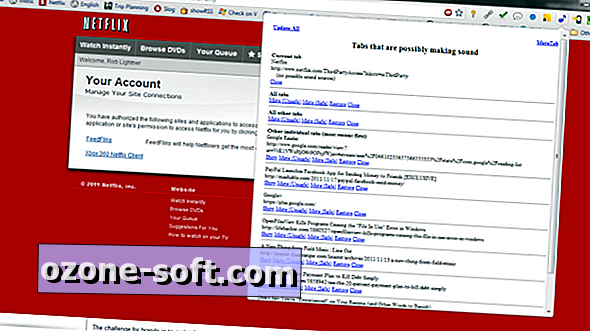
- يمكنك أيضًا تعيين MuteTab لتجاهل كل علامات التبويب باستثناء تلك التي تشاهدها حاليًا. انقر على رمز زر مفتاح الربط في الجزء العلوي الأيسر من نافذة Chrome ، ثم حدد "الأدوات" ثم "الإضافات" ، ثم انقر على "الخيارات" بجوار MuteTab. ضمن "تفضيلات Automute" ، يمكنك اختيار تشغيل الأصوات فقط في علامة التبويب الحالية. (قد ترغب في إبقاء المربع الثاني محددًا إذا كنت تلعب الكثير من ألعاب الفلاش أو تشاهد مقاطع الفيديو التي لا يمكن تجاهلها بأمان).
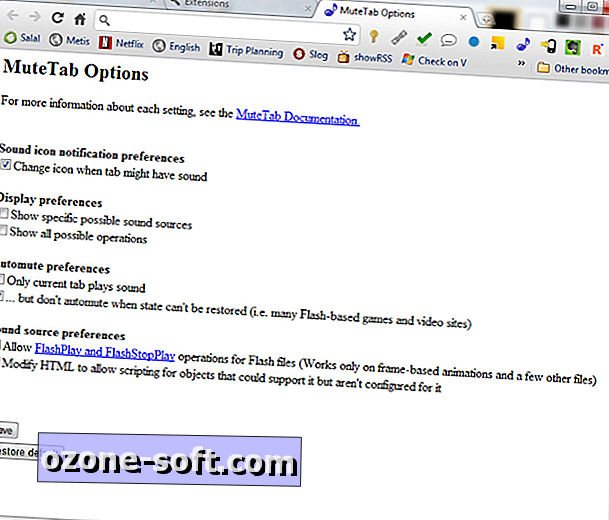
هذا هو. هناك المزيد لهذا الامتداد ، ولكن بالنسبة لمعظم المستخدمين ، هذا هو كل ما تحتاج إلى القيام به.
بفضل TechieBuzz عن الرابط!
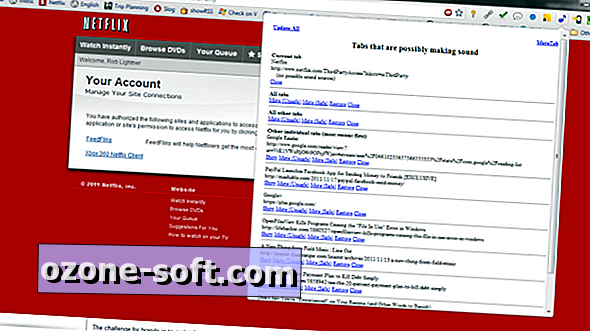
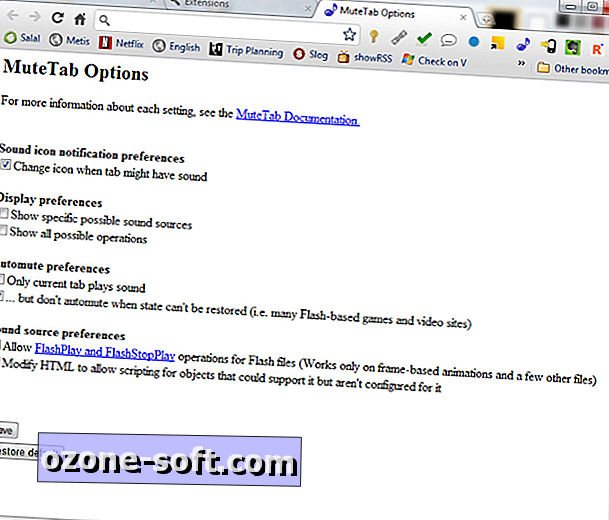













ترك تعليقك